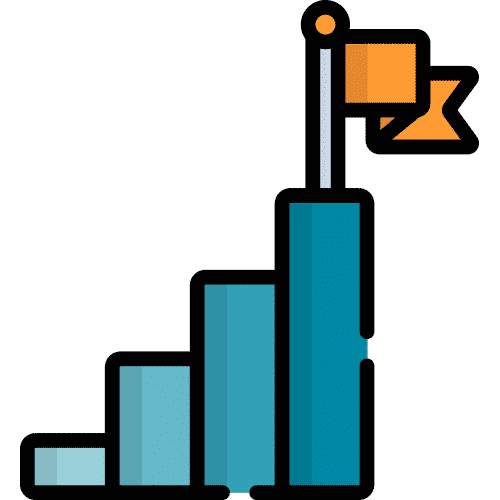Busque respuestas o explore nuestra base de conocimientos.
*** nota importante: El Modo de Lenguaje dual y sus funciones de traducción realDISPONIBLES SOLO ESTÁN PARA INGLÉS Y ESPAÑOL, yDISPONBLES SOLO ESTÁN PARA LA APLICACIÓN HABLAR.***
Habilite Modo de Lenguaje dual
De Cualquier Página Seleccione El Botón deMenú de Ajustesen la parte Superior Derecha de la Pantalla.
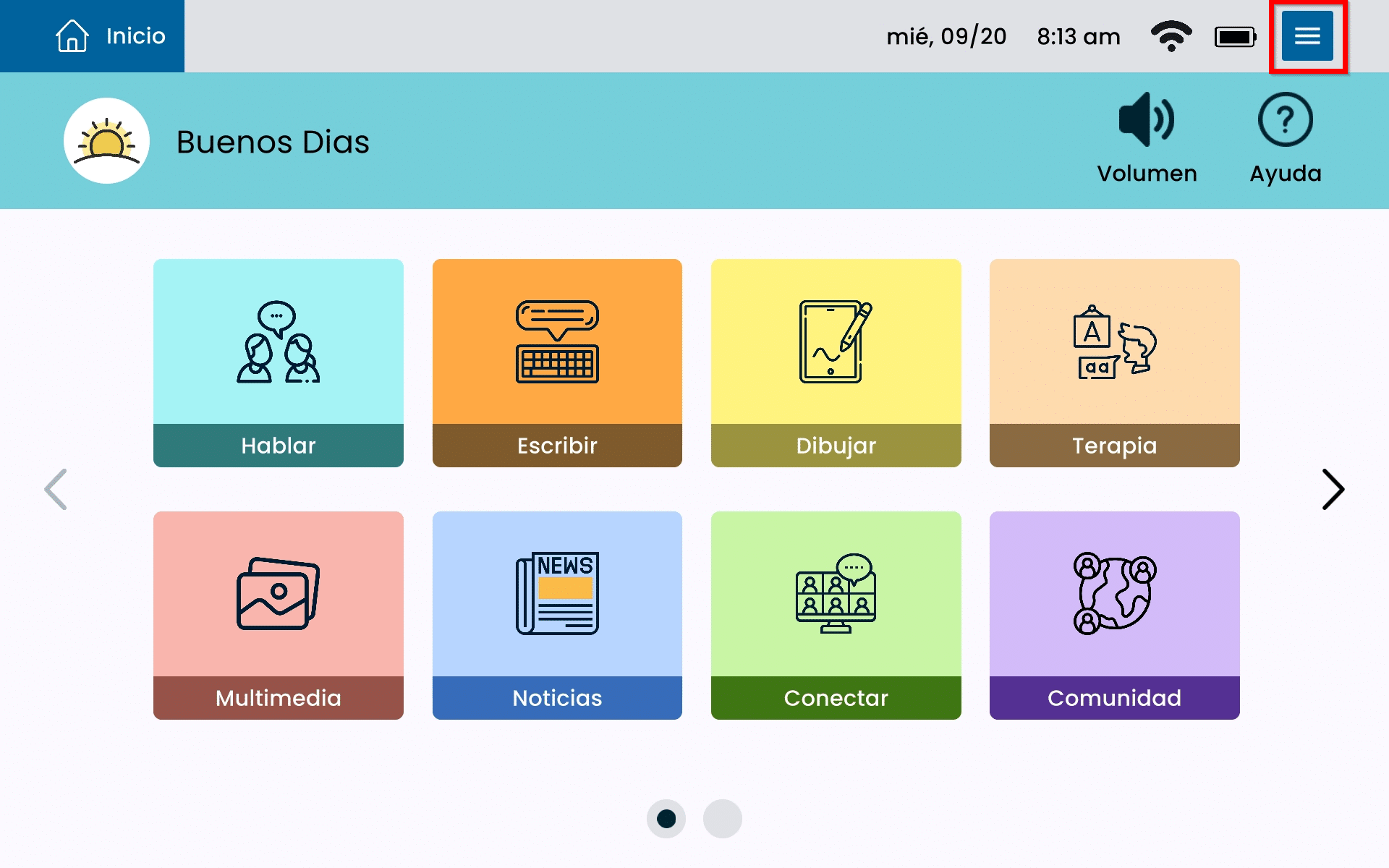
SeleccionarAjustes Generalesen la parte Superior Izquierda.
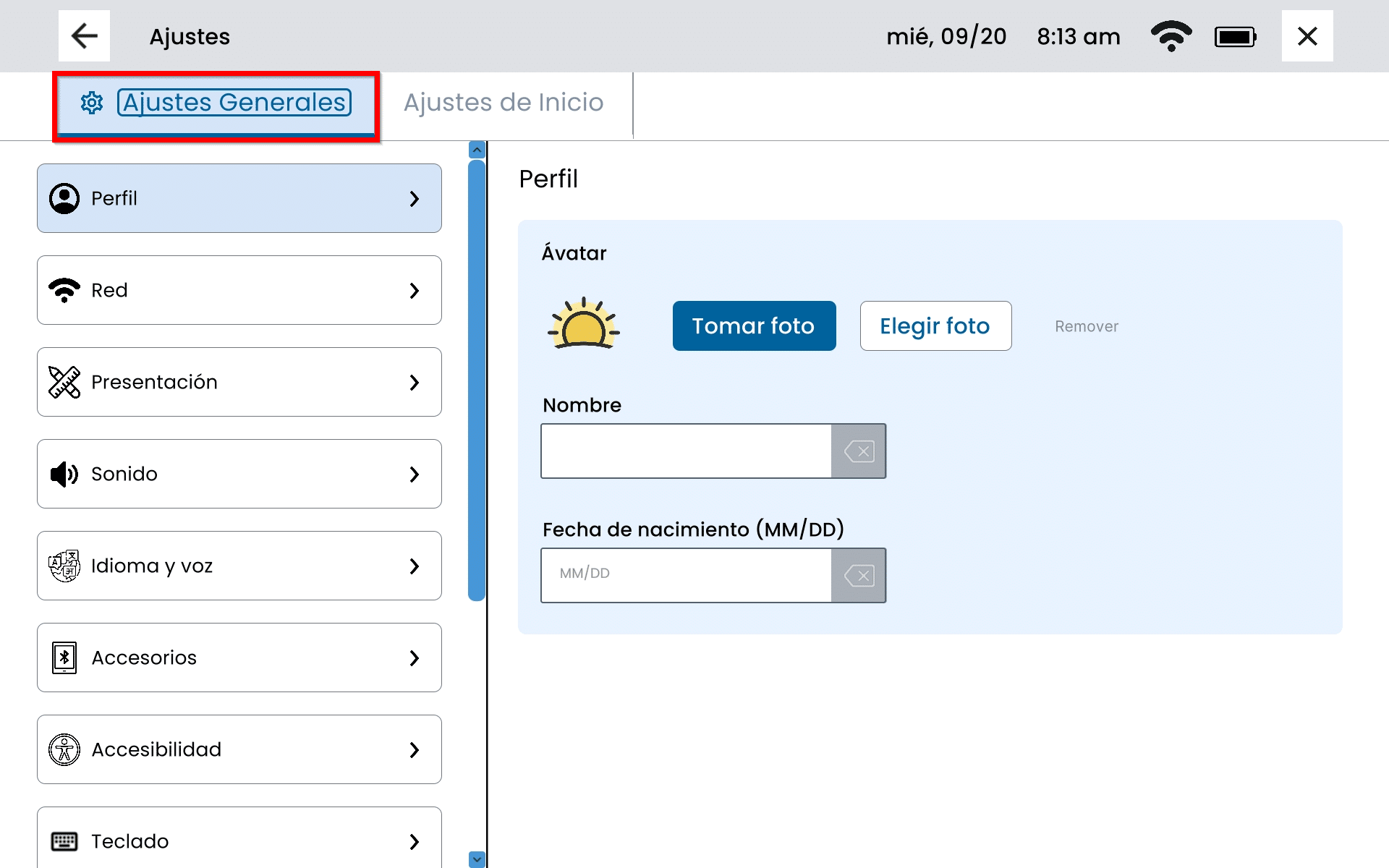
SeleccioneIdioma y VocesDe El Panel Izquierdo.
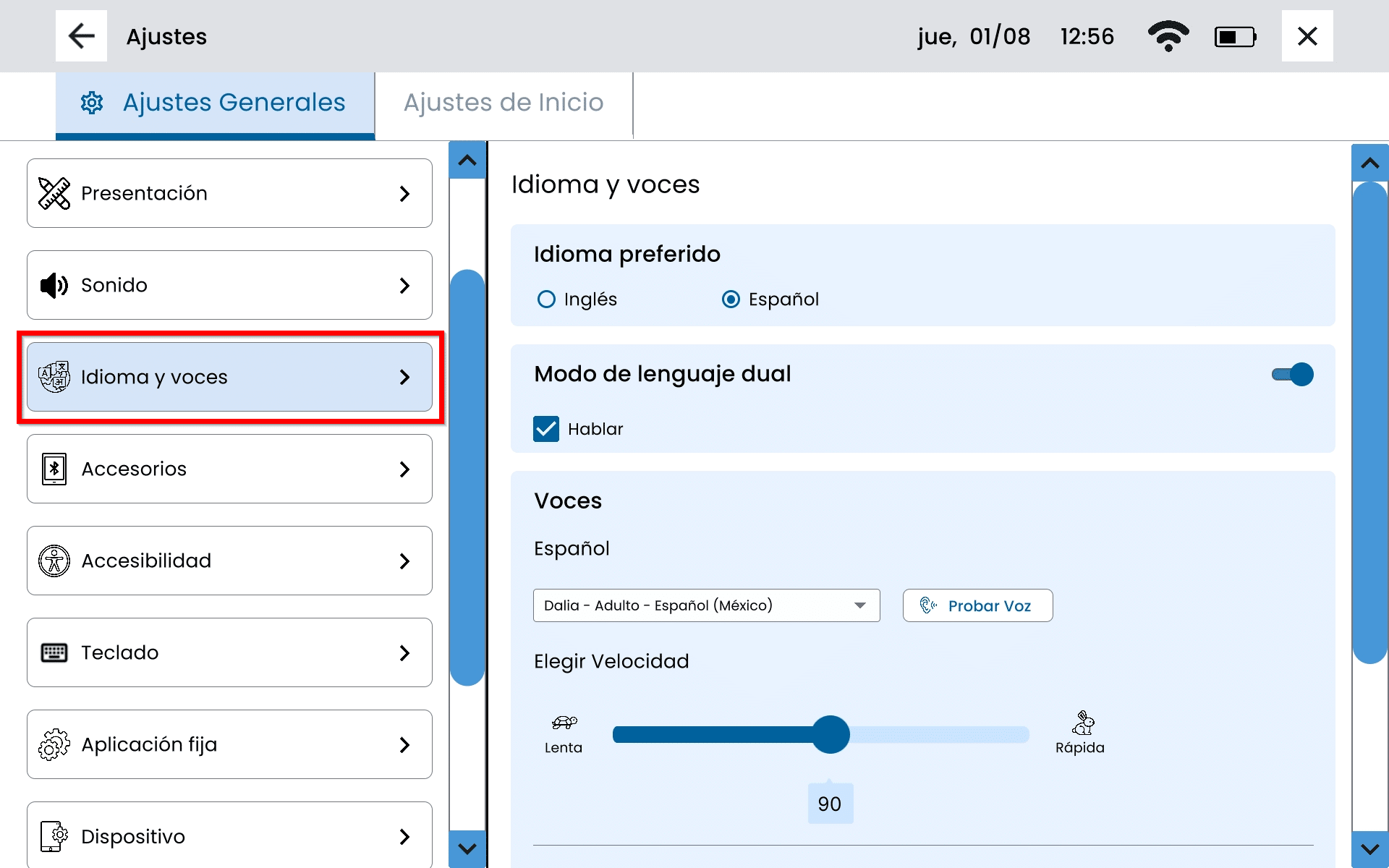
Para habilitar elMODO DE IDIOMA DUAL, seleccione elBotón de alternancia.
Cuando el Botón de Alternancia Está a laDerecha y Se MaSestra en Azul, La configuración de la Está Activada.
Cuando el Botón de Alternancia Está a laIzquierda y Se MaSestra en Gris, La Configuración Está Desactivada.
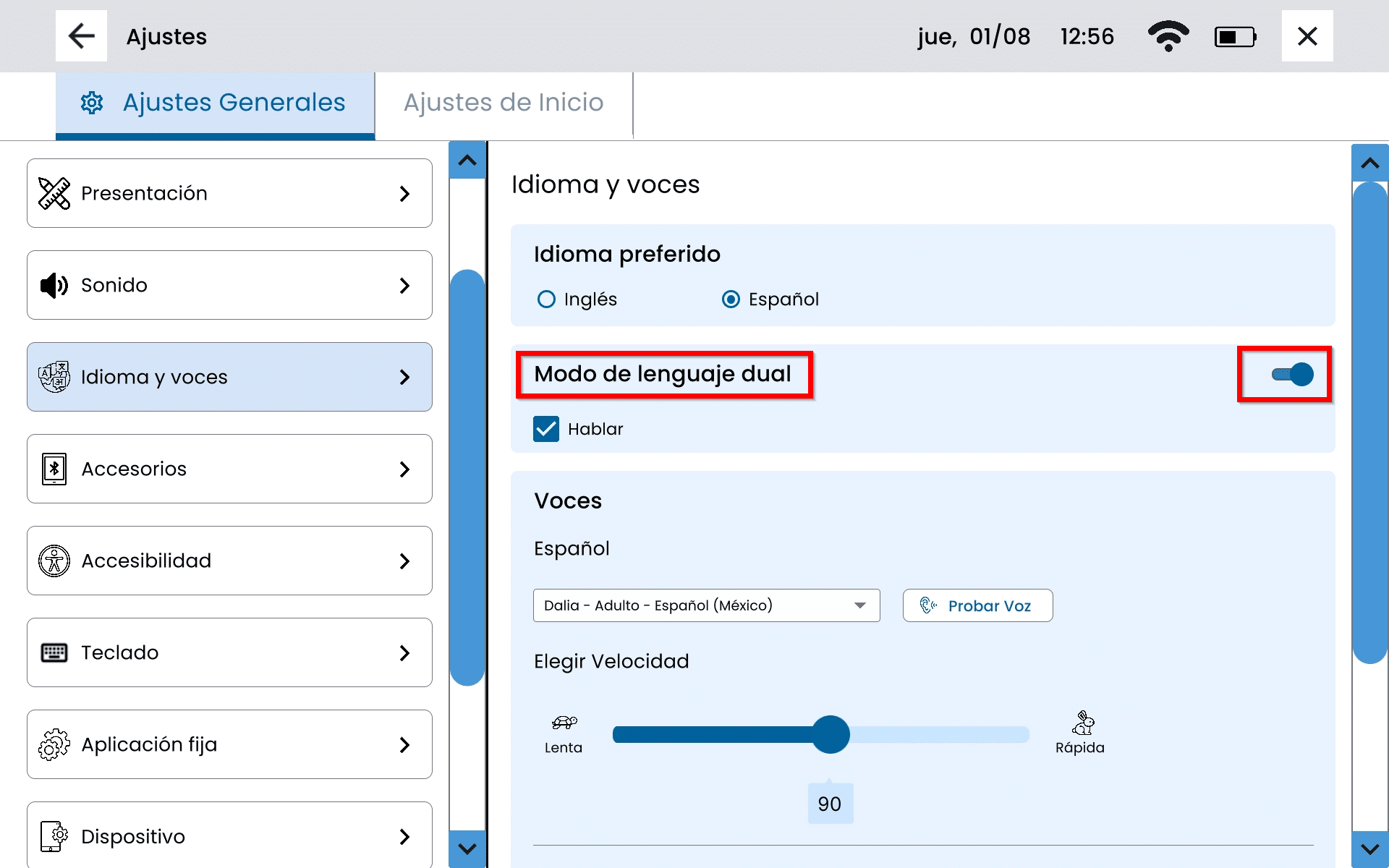
Idioma preferido: Este Será El Idioma que Mostará El Dispositivo. ESTO INCVURÁ MENUS Y CONFIGURACIONES.
voces: Selecciona y PrueBa la Voz y Velocidad Tanto Para Español como paraglés.
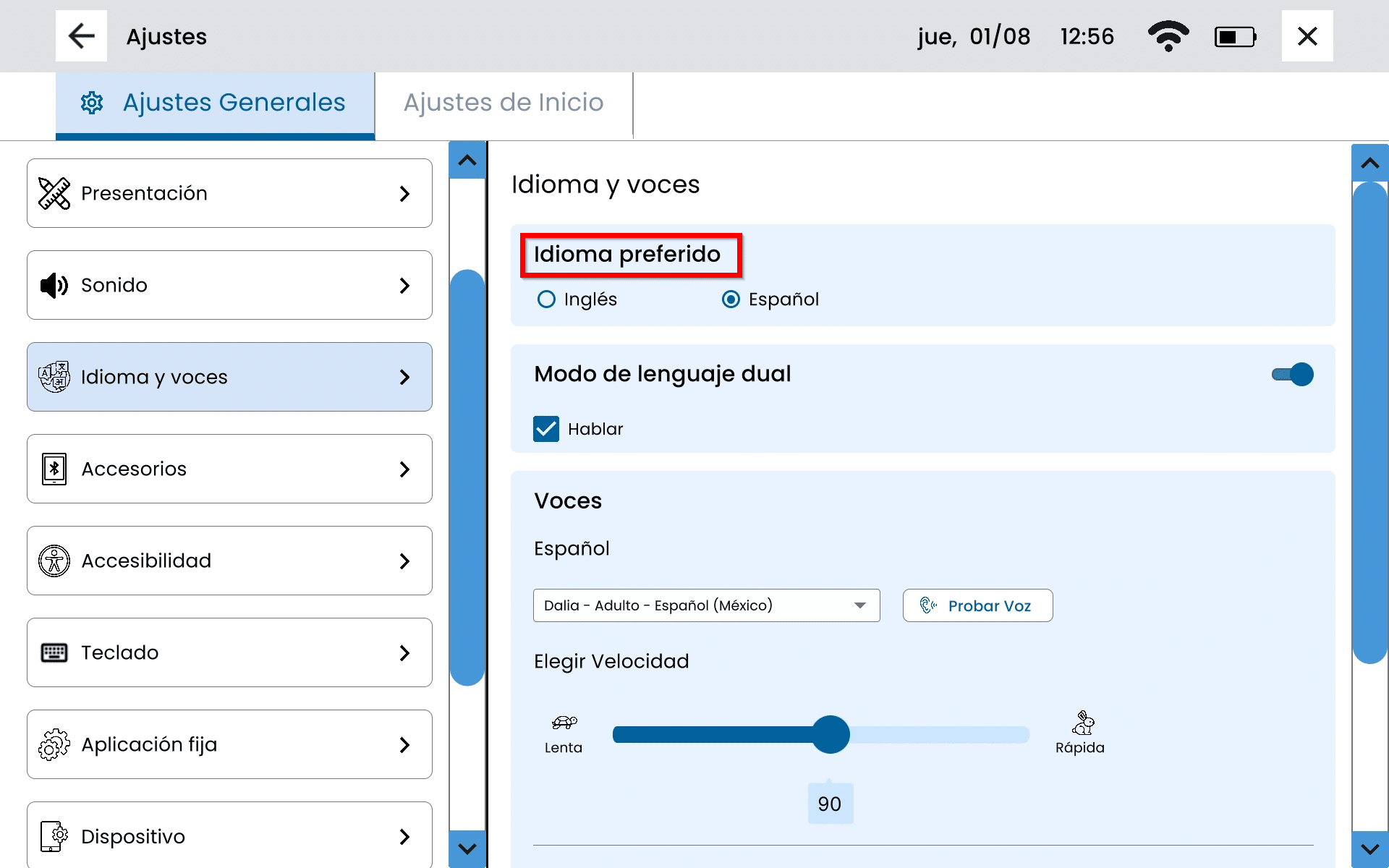
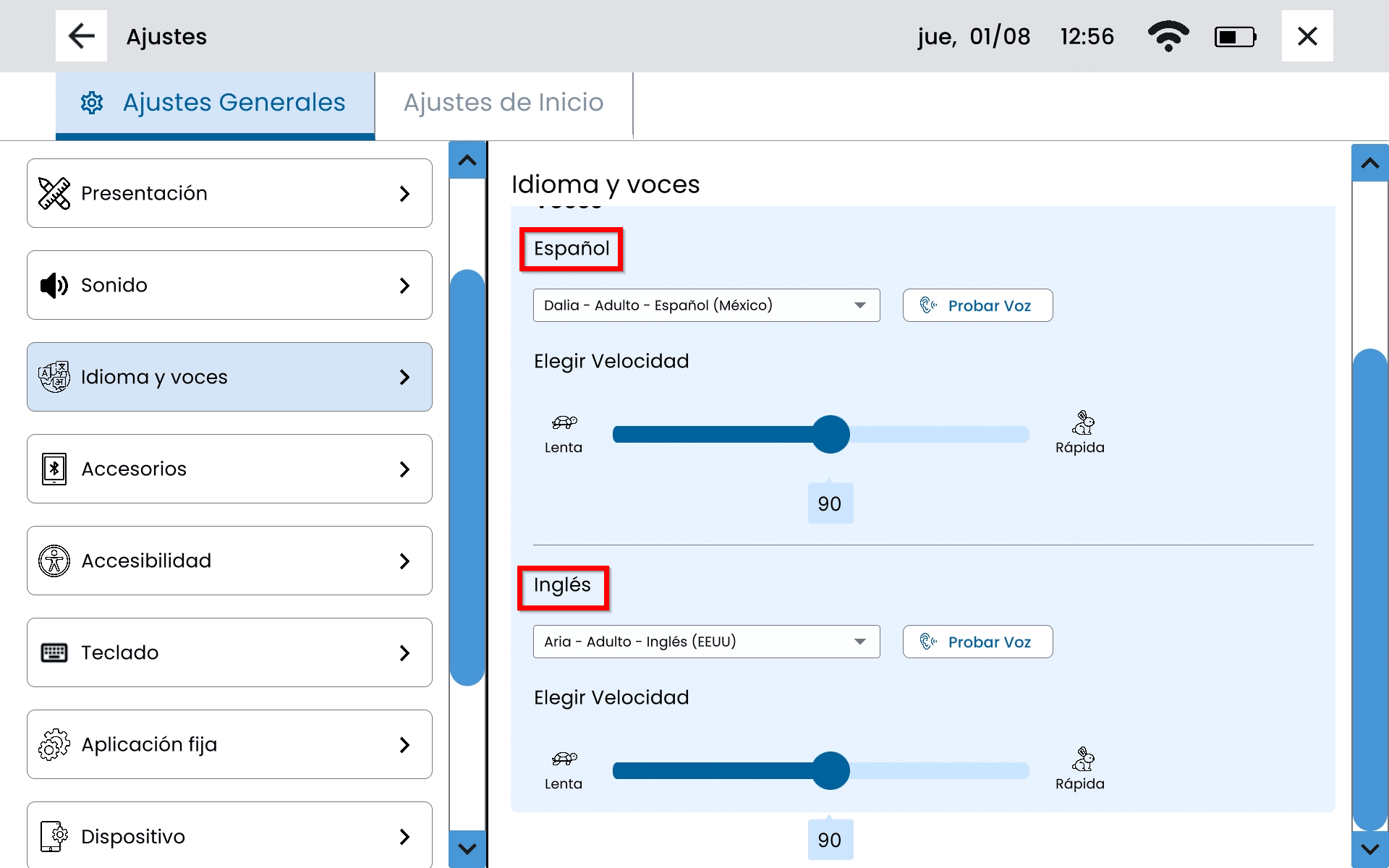
Traducir Tarjetas y alfombras en masa
Desde la Aplicaciahablar, seleccione elMenú de Ajustesen la parte Superior de la Pantalla.
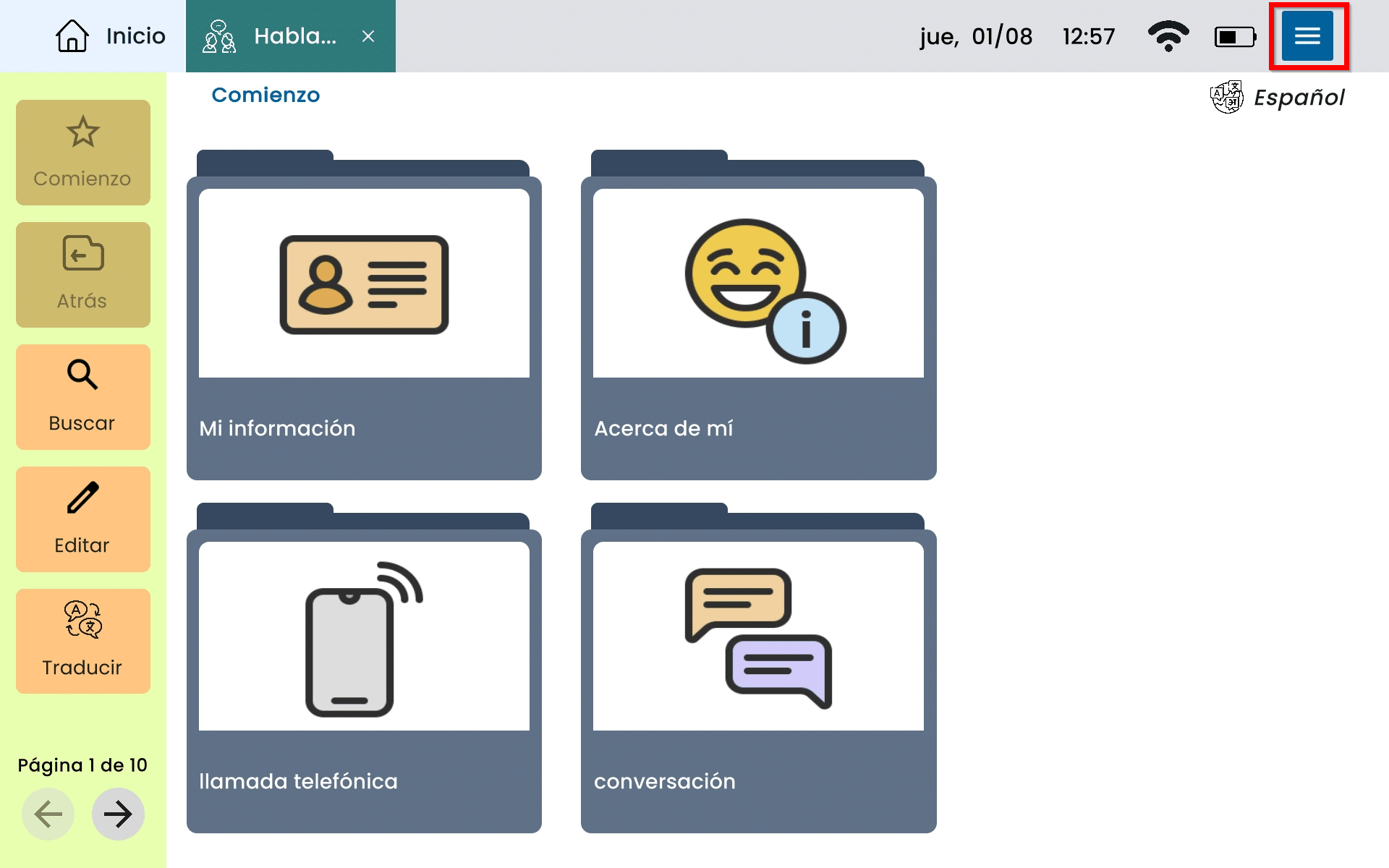
De El Panel Izquierdo SeleccioneMODO DE LENGUAJE DUAL.
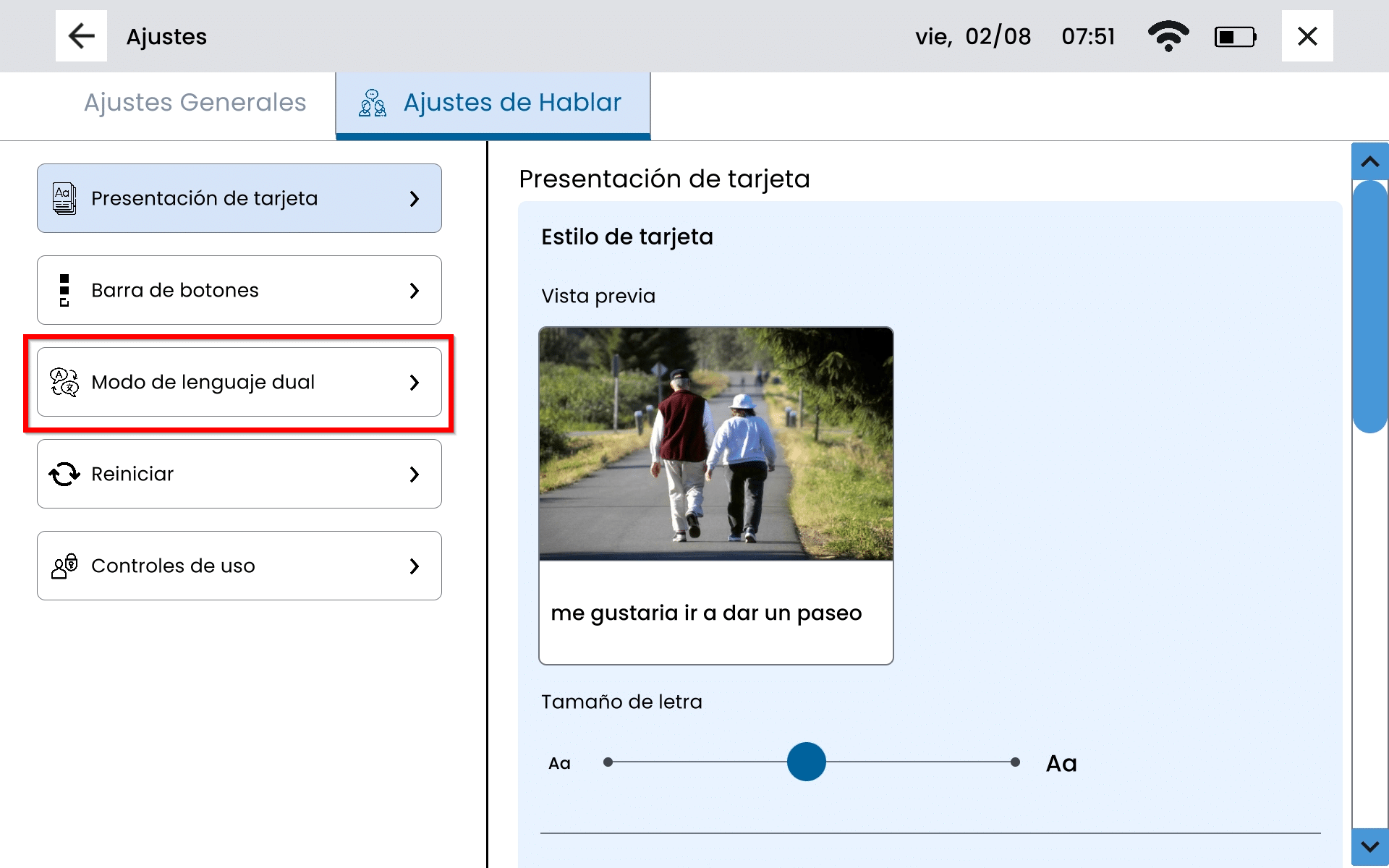
Si henoTarjetas/alfombrasDisponibles para traducir, verá un botón azultraduciresTraducción en masa. Seleccióntraducir.
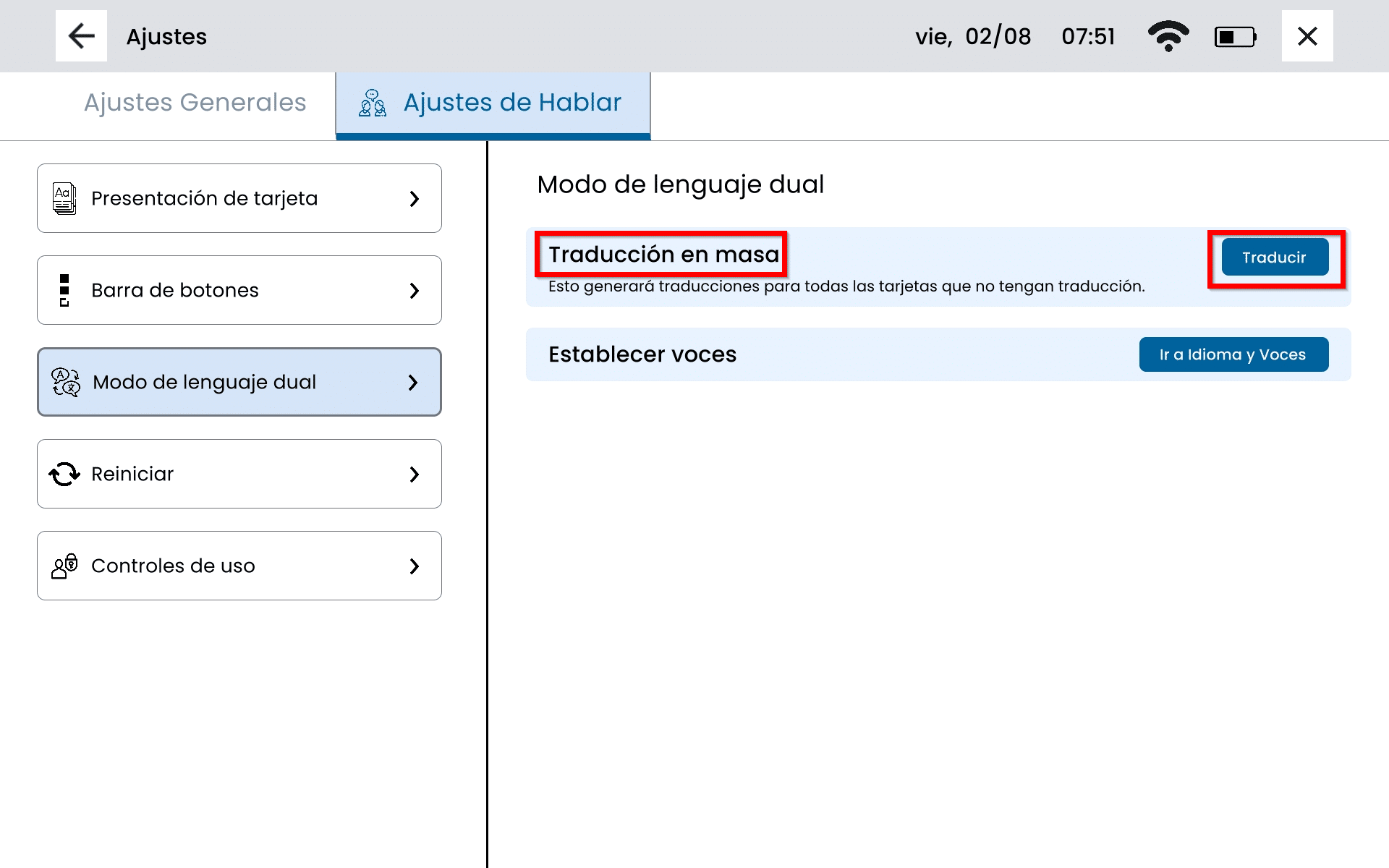
Apareccerá un Mensaje PreGuntándote Si Quiere Traducir. Seleccióntraducir
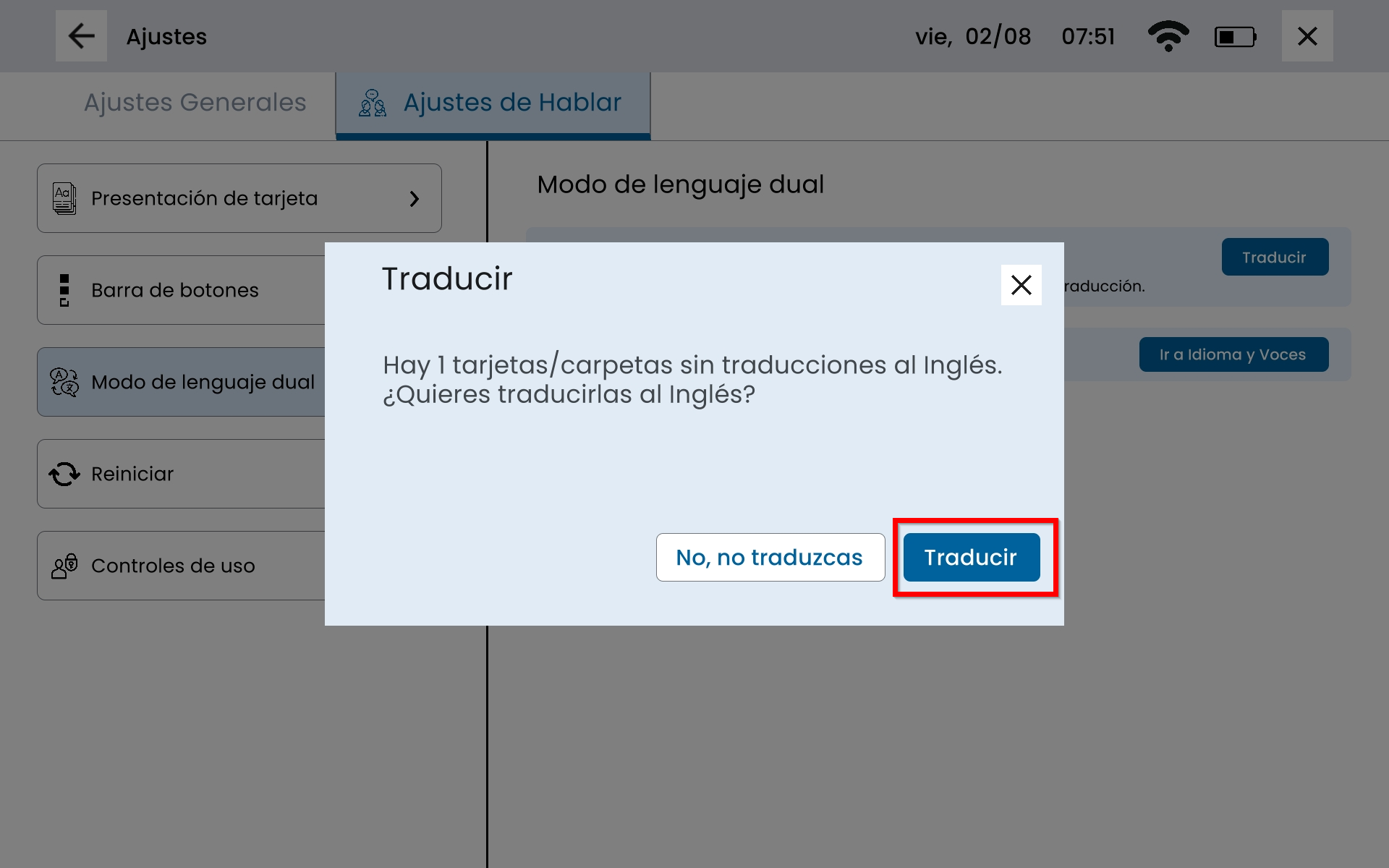
Si se Han Traducido Todas LasTarjetas/alfombras, La OpcióntraduciresTraducción en masaSE desactivará y se mpostará en gris.
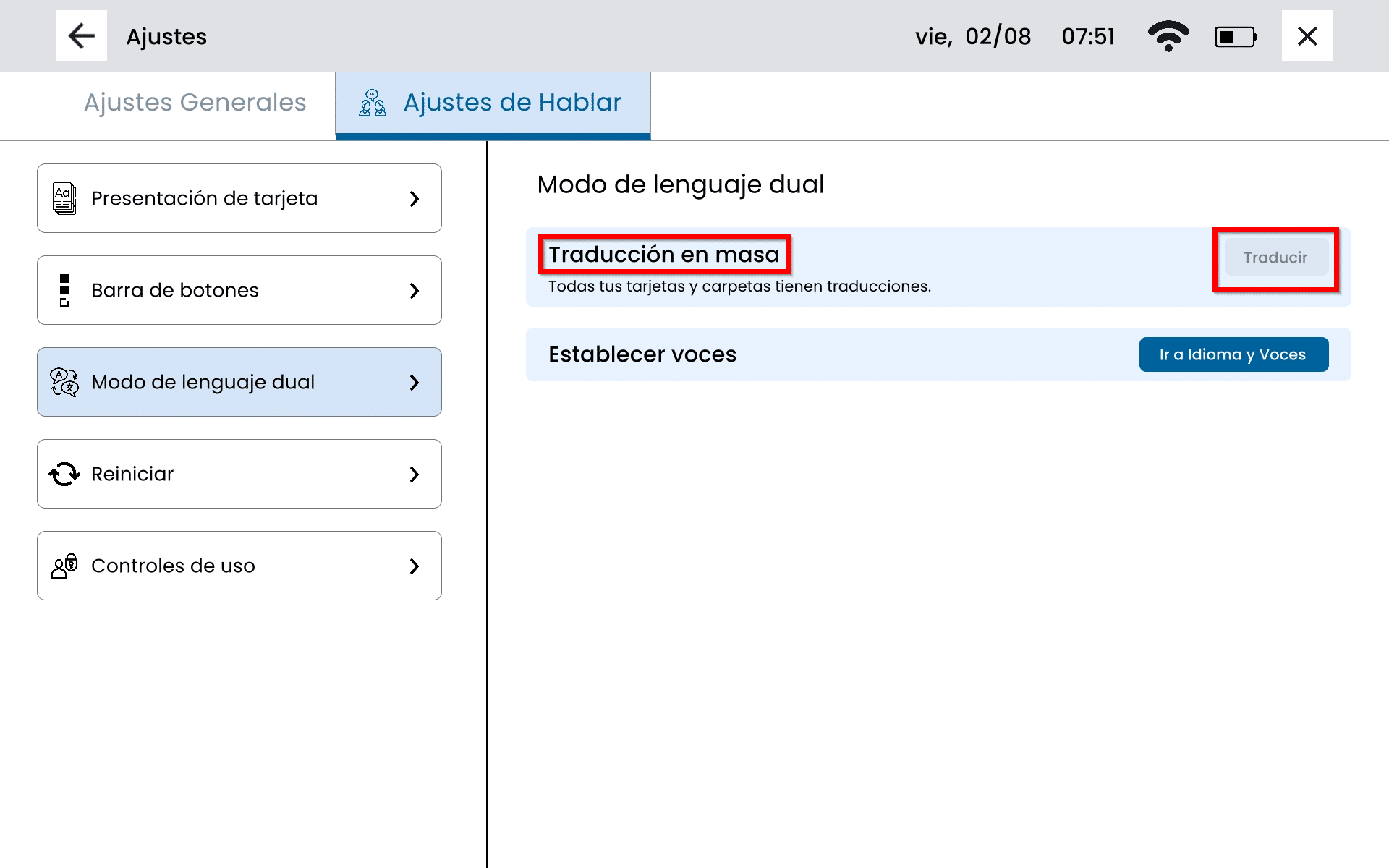
Traducir una página
Desde Hablar, Seleccionetraducirde la Barra de Botones.
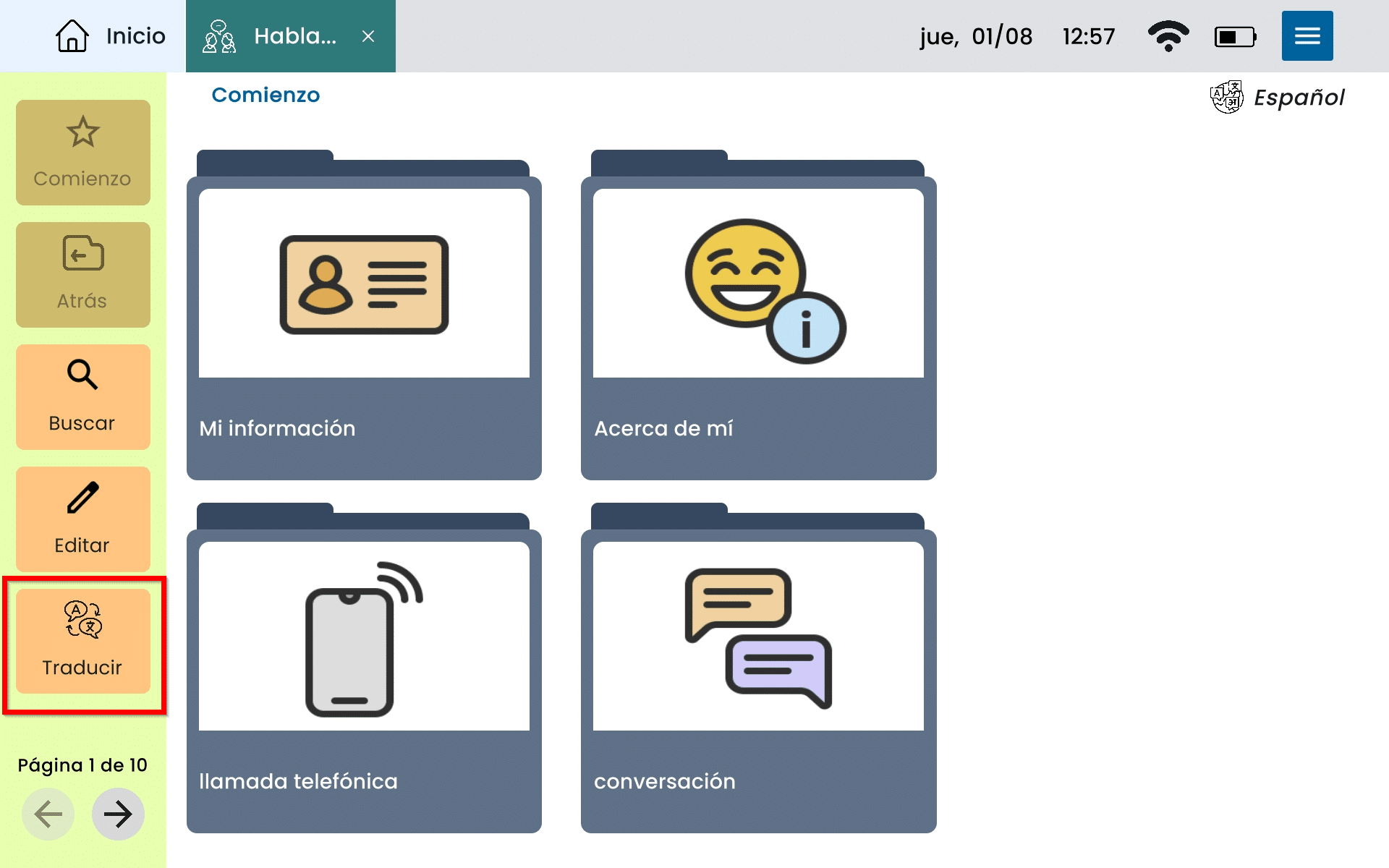
Este traducirá Toda la Página. CuantotraducirEstá Activado, El BotóntraducirSe Volverá de un Tono Más Oscuro. También verá un indicador en la parte Superior Derecha que Mudra El Idioma.
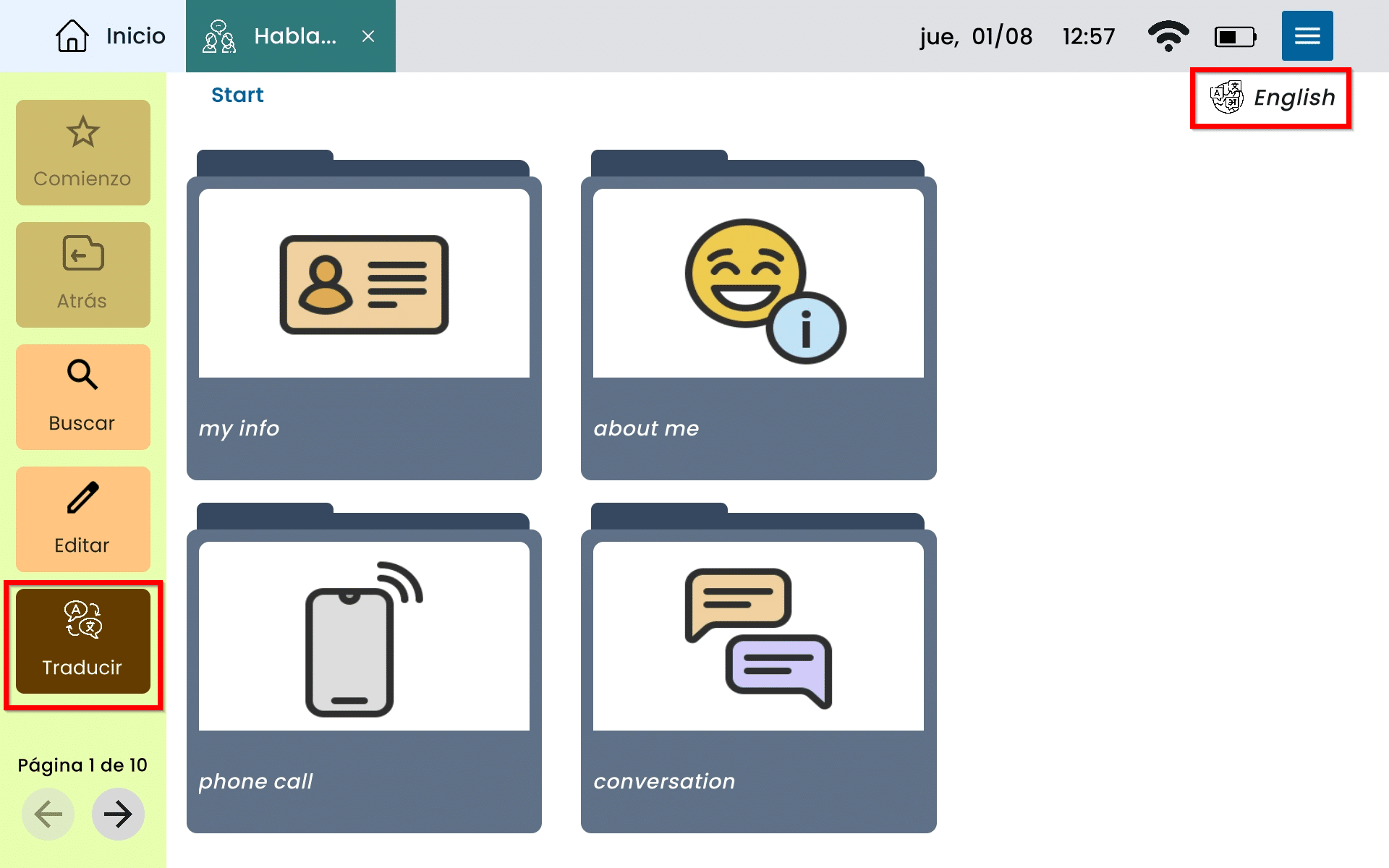
Traducir utilizando el editor de Tarjetas/alfombras
El Editor deTarjetas/alfombrasSE mostará en el Idioma preferido. Una Vez que se Haya Complinado El Nombre de laTarjeta/alfombra, Seleccione El BotónTraducir al ingléss.
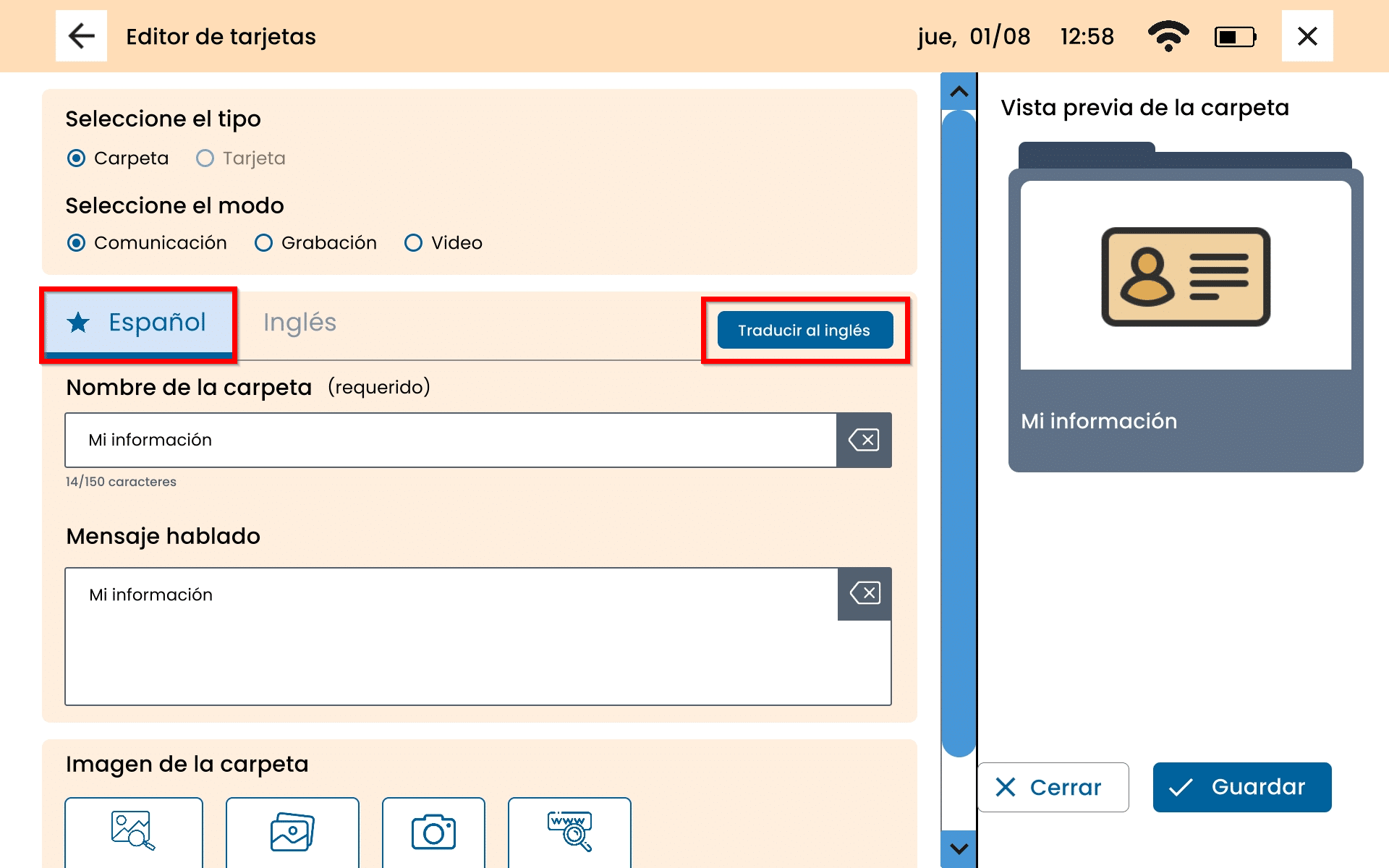
Aparente una una ventana que le preguntará si está seguro de Querer Traducir. Seleccióntraducir.
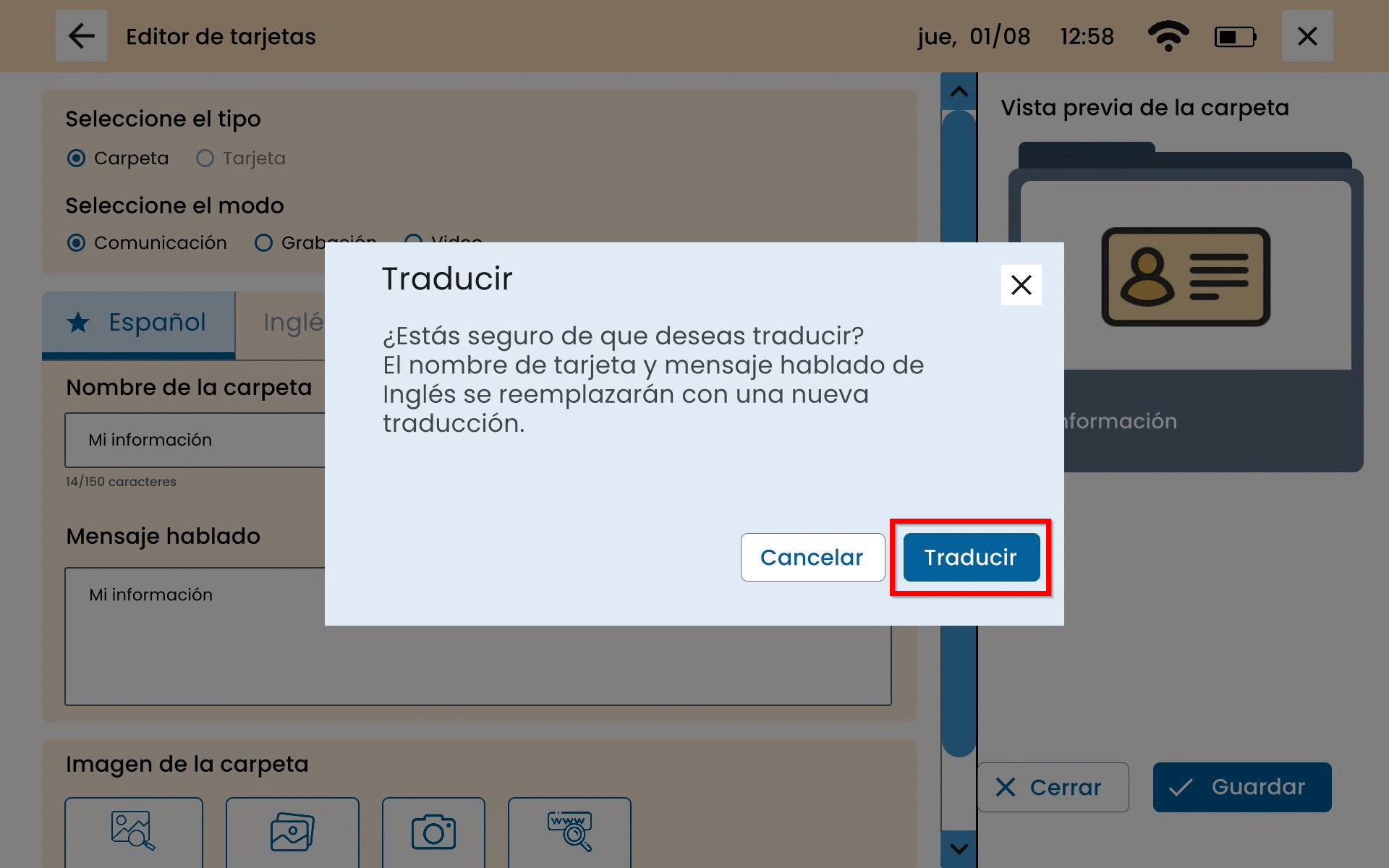
El Apositivo Mostarátraducción completada. SelecciónGuardar.
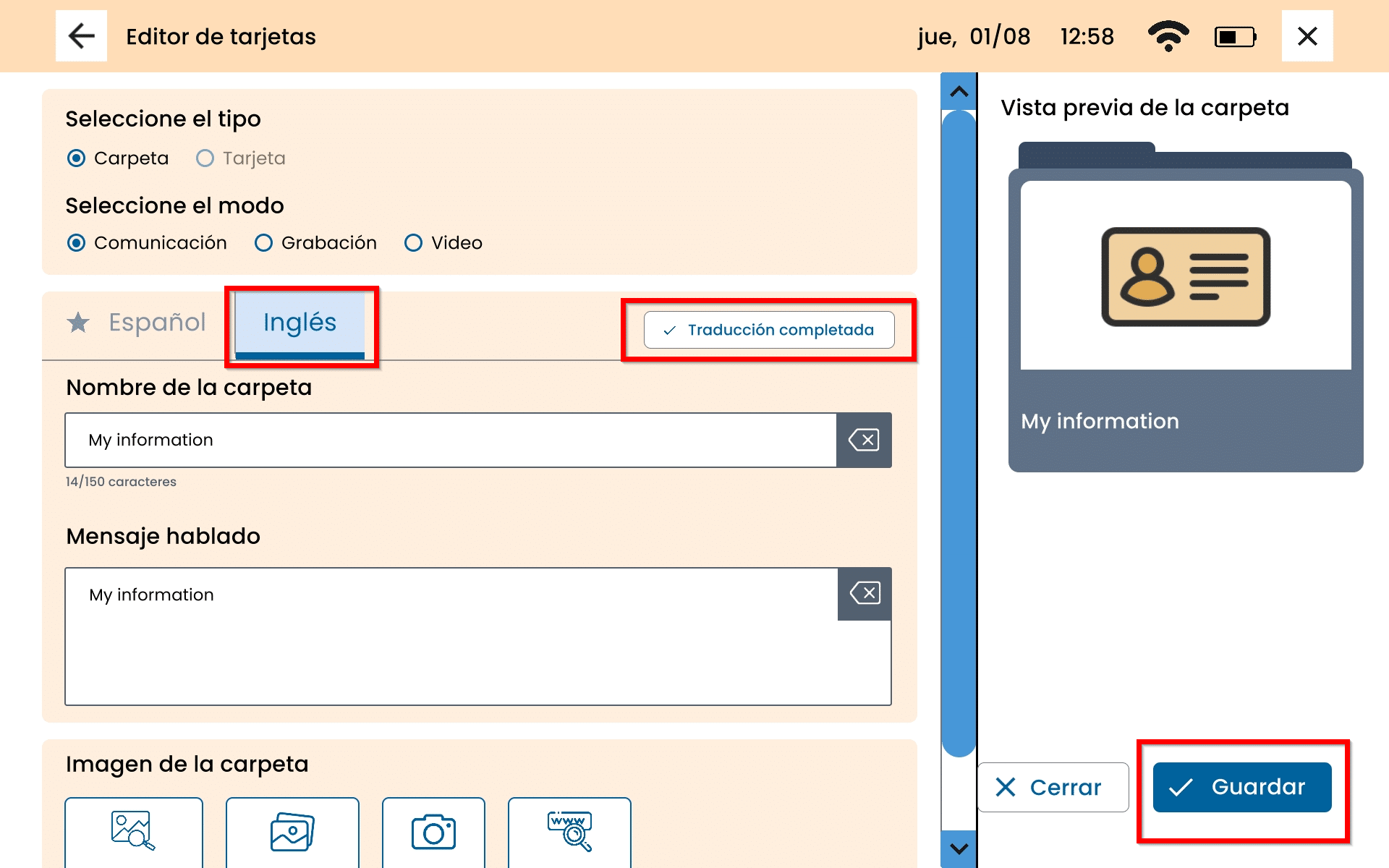
*** nota importante: El Modo de Lenguaje dual y sus funciones de traducción realDISPONIBLES SOLO ESTÁN PARA INGLÉS Y ESPAÑOL, yDISPONBLES SOLO ESTÁN PARA LA APLICACIÓN HABLAR.***